 Software-Tutorial
Software-Tutorial
 Computer Software
Computer Software
 Was soll ich tun, wenn die nicht freigegebene Arbeitsmappe in Excel ausgegraut ist? Wie kann ich das Problem lösen, dass Excel die Freigabe der Arbeitsmappe nicht aufheben kann?
Was soll ich tun, wenn die nicht freigegebene Arbeitsmappe in Excel ausgegraut ist? Wie kann ich das Problem lösen, dass Excel die Freigabe der Arbeitsmappe nicht aufheben kann?
Was soll ich tun, wenn die nicht freigegebene Arbeitsmappe in Excel ausgegraut ist? Wie kann ich das Problem lösen, dass Excel die Freigabe der Arbeitsmappe nicht aufheben kann?
Was soll ich tun, wenn die nicht freigegebene Arbeitsmappe in Excel ausgegraut ist? Kürzlich stellte ein Benutzer diese Frage: Wenn Sie die Freigabe einer Arbeitsmappe mit der Excel-Software abbrechen möchten, ist die Schaltfläche „Freigabe der Arbeitsmappe abbrechen“ ausgegraut. Als Antwort auf dieses Problem bietet dieser Artikel eine detaillierte Lösung, die Sie mit allen teilen können.
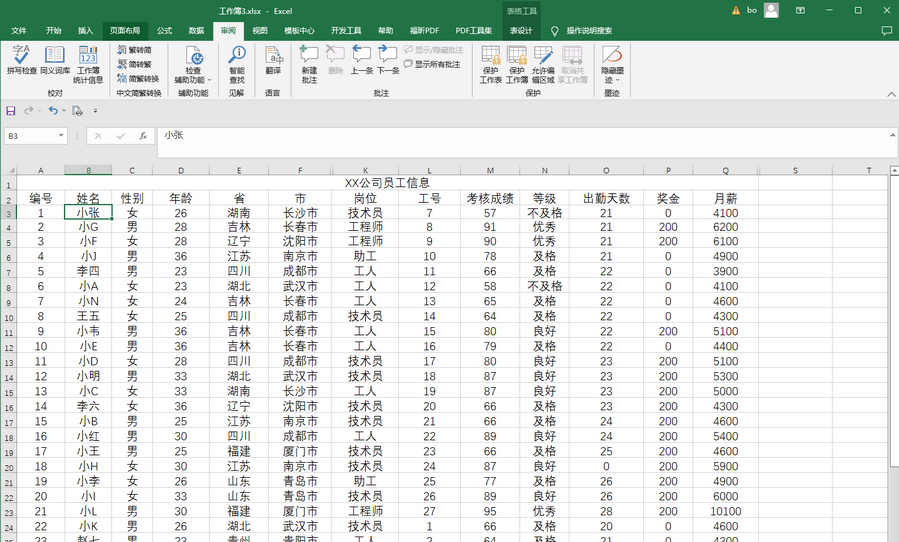
Frage: Was soll ich tun, wenn die Arbeitsmappenfreigabe in Excel nicht abgebrochen werden kann? Kurzer Hinweis: Wenn Sie versuchen, die Freigabe einer Excel-Arbeitsmappe aufzuheben, ist die Schaltfläche möglicherweise ausgegraut und die Aktion kann nicht ausgeführt werden, normalerweise weil der Vorgang durch etwas blockiert wird. Lesen Sie weiter: In diesem Artikel gehen wir auf die häufigsten Gründe ein, warum die Schaltfläche „Teilen aufheben“ grau ist, und bieten eine Schritt-für-Schritt-Anleitung zur Behebung des Problems. Der PHP-Editor Banana führt Sie durch die Fehlerbehebung und hilft Ihnen bei der Auswahl der besten Lösung für Ihre spezifische Situation, um die Freigabe Ihrer Arbeitsmappe reibungslos aufzuheben.
Schritt eins: Klicken Sie, um die zu verarbeitende Excel-Tabelle zu öffnen. Nachdem Sie auf die Registerkarte „Überprüfen“ geklickt haben, können Sie sehen, dass die nicht freigegebene Arbeitsmappe grau und unbrauchbar ist. Klicken Sie auf die Dateischaltfläche in der oberen linken Ecke der Benutzeroberfläche ;

Schritt 2: Klicken Sie dann auf Optionen in der unteren linken Ecke der neu geöffneten Seite;
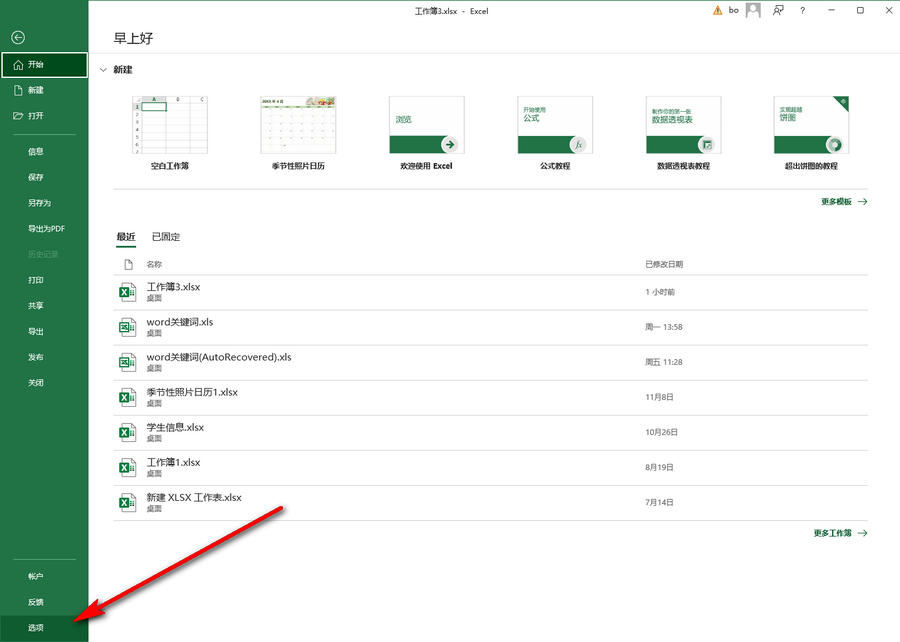
Schritt 3: Klicken Sie nach dem Aufrufen des Excel-Optionsfensters auf „Menüband anpassen“ und dann auf der rechten Seite, um zu suchen Überprüfen Sie, klicken Sie dann, um eine neue Gruppe zu erstellen, und wählen Sie Klicken, um die neu erstellte Gruppe umzubenennen. Schritt 4: Wir legen sie beispielsweise direkt als freigegebene Arbeitsmappe fest und klicken dann auf OK 5: Klicken Sie, um die neu erstellte freigegebene Arbeitsmappengruppe zu suchen. Klicken Sie auf den Dropdown-Pfeil links, um alle Namen auszuwählen. Suchen Sie dann die freigegebene Arbeitsmappe in Pinyin-Reihenfolge. Klicken Sie auf die Schaltfläche Hinzufügen, um sie dem Feld rechts hinzuzufügen. oder fügen Sie die nicht freigegebene Arbeitsmappe zur neu erstellten Gruppe hinzu.

Schritt 6: Nachdem Sie zur Bearbeitungsoberfläche zurückgekehrt sind, wird die entsprechende Freigabefunktion angezeigt Die nicht freigegebene Arbeitsmappe kann verwendet werden.

Im Excel-Optionsfenster können wir auch auf klicken, um zur Symbolleiste für den Schnellzugriff zu wechseln und die Tools, die wir häufig verwenden, zur Symbolleiste für den Schnellzugriff zur späteren Verwendung hinzuzufügen.
Das obige ist der detaillierte Inhalt vonWas soll ich tun, wenn die nicht freigegebene Arbeitsmappe in Excel ausgegraut ist? Wie kann ich das Problem lösen, dass Excel die Freigabe der Arbeitsmappe nicht aufheben kann?. Für weitere Informationen folgen Sie bitte anderen verwandten Artikeln auf der PHP chinesischen Website!

Heiße KI -Werkzeuge

Undresser.AI Undress
KI-gestützte App zum Erstellen realistischer Aktfotos

AI Clothes Remover
Online-KI-Tool zum Entfernen von Kleidung aus Fotos.

Undress AI Tool
Ausziehbilder kostenlos

Clothoff.io
KI-Kleiderentferner

AI Hentai Generator
Erstellen Sie kostenlos Ai Hentai.

Heißer Artikel

Heiße Werkzeuge

Notepad++7.3.1
Einfach zu bedienender und kostenloser Code-Editor

SublimeText3 chinesische Version
Chinesische Version, sehr einfach zu bedienen

Senden Sie Studio 13.0.1
Leistungsstarke integrierte PHP-Entwicklungsumgebung

Dreamweaver CS6
Visuelle Webentwicklungstools

SublimeText3 Mac-Version
Codebearbeitungssoftware auf Gottesniveau (SublimeText3)

Heiße Themen
 Wie man Rockstar -Konto von Steam entschließt
Mar 11, 2025 pm 07:39 PM
Wie man Rockstar -Konto von Steam entschließt
Mar 11, 2025 pm 07:39 PM
Wie man Rockstar -Konto von Steam entschließt
![[Bewährt] Dampffehler E87 Fix: Holen Sie sich in Minuten wieder Spielen!](https://img.php.cn/upload/article/202503/18/2025031817560457401.jpg?x-oss-process=image/resize,m_fill,h_207,w_330) [Bewährt] Dampffehler E87 Fix: Holen Sie sich in Minuten wieder Spielen!
Mar 18, 2025 pm 05:56 PM
[Bewährt] Dampffehler E87 Fix: Holen Sie sich in Minuten wieder Spielen!
Mar 18, 2025 pm 05:56 PM
[Bewährt] Dampffehler E87 Fix: Holen Sie sich in Minuten wieder Spielen!
 Warum wird Steam so langsam heruntergeladen?
Mar 11, 2025 pm 07:36 PM
Warum wird Steam so langsam heruntergeladen?
Mar 11, 2025 pm 07:36 PM
Warum wird Steam so langsam heruntergeladen?
 Dampffehler E87: Was es ist & amp; Wie man es behebt
Mar 18, 2025 pm 05:51 PM
Dampffehler E87: Was es ist & amp; Wie man es behebt
Mar 18, 2025 pm 05:51 PM
Dampffehler E87: Was es ist & amp; Wie man es behebt
 Easy Fix: Dampffehler E87 erklärt & amp; Gelöst
Mar 18, 2025 pm 05:53 PM
Easy Fix: Dampffehler E87 erklärt & amp; Gelöst
Mar 18, 2025 pm 05:53 PM
Easy Fix: Dampffehler E87 erklärt & amp; Gelöst
 So fügen Sie Seitenzahlen in Google Docs hinzu
Mar 14, 2025 pm 02:57 PM
So fügen Sie Seitenzahlen in Google Docs hinzu
Mar 14, 2025 pm 02:57 PM
So fügen Sie Seitenzahlen in Google Docs hinzu
 So beheben Sie Dampffehlercode E87: Die ultimative Anleitung
Mar 18, 2025 pm 05:51 PM
So beheben Sie Dampffehlercode E87: Die ultimative Anleitung
Mar 18, 2025 pm 05:51 PM
So beheben Sie Dampffehlercode E87: Die ultimative Anleitung
 Dampffehler E87: Warum es passiert & amp; 5 Möglichkeiten, es zu beheben
Mar 18, 2025 pm 05:55 PM
Dampffehler E87: Warum es passiert & amp; 5 Möglichkeiten, es zu beheben
Mar 18, 2025 pm 05:55 PM
Dampffehler E87: Warum es passiert & amp; 5 Möglichkeiten, es zu beheben





